Digitech GNX 3000 – 5 pripojenie k PC – USB – MIDI
Nahrávanie do počítača cez USB
Úvod do USB nahrávania
Pripojenie USB GNX3000 súčasne poskytuje 4 kanály zvukového obsahu v počítači a 2 kanály prehrávania z počítača. Nahrávanie nebolo nikdy jednoduchšie ako toto, a to vďaka prehrávaciemu prostrediu Hands-FreeTM, ktoré ponúka softvér GNX3000 a Pro Tracks PlusTM. FOOTSWITCHES a softvér Pro Tracks Plus GNX3000 bezproblémovo spolupracujú pri automatickom vkladaní, smerovaní, nahrávaní, prehrávaní a odstraňovaní skladieb na mazacia hlava bez toho, aby ste museli zložiť ruky z gitary. Je možné vybrať viacero konfigurácií nahrávania, aby ste čo najlepšie optimalizovali vaše potreby nahrávania. Viac informácií nájdete v časti Zvuková cesta pre nahrávanie cez USB na ďalšej strane.
ASIO/Mac režim vs. Režim WDM
Nahrávacie aplikácie fungujú v mnohých rôznych režimoch; dva z najznámejších sú WDM a ASIO. WDM a ASIO poskytujú najmenšiu latenciu pre audio signál medzi GNX3000 a počítačom, ku ktorému je pripojený.
Keď sa GNX3000 dodáva z výroby, je nakonfigurovaný na nahrávanie v režime ASIO. V režime ASIO systém Windows® považuje GNX3000 za 4-vstupové a 2-výstupové zvukové zariadenie. V režime WDM systém Windows zaobchádza s GNX3000 ako so zariadením s 2 vstupmi, 2 výstupmi a ako prídavným zariadením s 2 vstupmi a 0 výstupmi.
Link na výrobcu a DATA:
Update software
Inštalácia softvérového balíka GNX3000
Pred použitím nahrávacieho softvéru Pro Tracks Plus alebo X-EditTM Editor/Librarian je potrebné najprv nainštalovať ovládače USB GNX3000. Tieto ovládače sa nachádzajú na GNX3000 Software Install CD, ktoré bolo pribalené k GNX3000. Ak chcete nainštalovať softvérový balík, vložte disk do jednotky CD-ROM počítača a postupujte podľa pokynov výzvy na obrazovke. Pred inštaláciou si prečítajte dokumentáciu Pro Tracks Plus (umiestnenú na CD Software Install), aby ste sa uistili, že váš počítačový systém spĺňa potrebné požiadavky. Po inštalácii a konfigurácii môže GNX3000 ovládať Pro Tracks Plus a jeho funkcie nahrávania.
Pripojenie GNX3000 k počítaču
GNX3000 je vybavený káblom USB, ktorý je potrebné pripojiť k počítaču vždy, keď budete nahrávať alebo používať editor/knihovník X-Edit. Odporúčame vám používať iba kábel USB, ktorý sa dodáva s GNX3000, pretože bol testovaný a schválený na toto konkrétne použitie. Ak chcete pripojiť GNX3000 k počítaču, postupujte takto:

1. Nainštalujte softvérový balík GNX3000 (popísaný vyššie).
2. Začnite s vypnutým napájaním GNX3000.
3. Zapojte malý koniec USB kábla do USB konektora (11) na zadnej strane zariadenia GNX3000.
4. Zapojte veľký plochý koniec USB kábla do dostupného USB portu na vašom počítači.
5. Zapnite napájanie GNX3000.
POZNÁMKA: DigiTech odporúča, aby ste GNX3000 nepoužívali ako predvolené zariadenie na prehrávanie zvuku. Toto sa konfiguruje v systéme Windows v ovládacom paneli v časti Zvuky a vlastnosti zvukových zariadení. Zvukové vzorky Windows sa vo všeobecnosti zaznamenávajú v plnej škále a ak sa prehrávajú cez GNX3000, môžu byť veľmi hlasné v porovnaní s konfiguráciou úrovne zvuku v GNX3000.
Smerovanie zvuku pre nahrávanie na USB
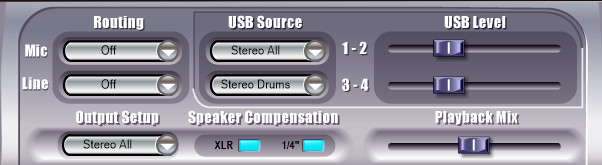
Vstupné zdroje

Cez USB je možné do počítača nahrať až štyri zvukové kanály. Každý vstupný zdroj smeruje dvojicu signálov (okrem MONO FX, MONO ALL, DRY GUITAR, DRY MIC a DRUMS MN, čo sú mono signály) do počítača. Kombinácie signálov vstupných zdrojov sú nasledovné:
Zdroj USB 1-2
stereofx – Všetky vstupné zdroje, ktoré sú smerované cez efekty GNX3000, sa posielajú ako stereo pár do USB 1 a 2 kanálov. Bubny, Dry Mic a Dry Line sa nezaznamenajú.
steroall – Všetky vstupné zdroje, ktoré sú smerované cez efekty GNX3000, bicie, suchý mikrofón a suchú linku, sa odosielajú ako stereo pár do USB 1 a 2 kanálov.
mono fx – Všetky vstupné zdroje, ktoré sú smerované cez efekty GNX3000, sa sčítajú do mono a posielajú sa cez USB 1 kanál. Cez USB 2 kanál sa nič neposiela. Bubny, Dry Mic a Dry Line sa nezaznamenajú.
mono všetko – Všetky vstupné zdroje, ktoré sú smerované cez efekty GNX3000, bicie, suchý mikrofón a suchú linku, sa sčítajú do mono a posielajú sa cez 1 kanál USB. Na USB 2 kanál sa nič neposiela.
súčet+dGTR – Všetky vstupné zdroje, ktoré sú smerované cez efekty GNX3000, sa sčítajú do mono a posielajú sa cez USB 1 kanál. Suchá gitara je odoslaná cez USB 2 kanál.
suma+mikr – Všetky vstupné zdroje, ktoré sú smerované cez efekty GNX3000, sa sčítajú do mono a posielajú sa cez USB 1 kanál. Signál suchého mikrofónu sa vysiela cez 2 kanál USB.
dgtr+mic – Signál suchej DRY gitary je odoslaný cez USB 1 kanál. Suchý DRY mikrofón sa odošle cez 2 kanál USB.
DRY link – Suchá linka vľavo Vstupný signál sa odošle cez 1 kanál USB. Pravý vstup suchej linky sa odošle cez 2 kanál USB.
suchá DRY gitara – Signál Dry Guitar sa odošle na kanál USB 1. Cez USB 2 sa nič neposiela.
suchý mikrofón – Signál suchého DRY mikrofónu sa vysiela na kanál USB 1. Cez USB 2 sa nič neposiela.
bubny sv – Prehrávanie bicích GNX3000 sa posiela stereo do kanálov USB 1 a 2.
bubny mn – Prehrávanie bicích GNX3000 (sčítané do mono) sa posiela cez USB 1 kanál. Cez USB 2 sa nič neposiela.
reamp – Prehrávanie vopred nahratej, suchej gitarovej stopy môže byť presmerované späť spracovanie efektov GNX3000 a zaznamenané zálohovanie USB 1 a 2 kanálov. Viac informácií o tom, ako táto funkcia funguje, nájdete v časti Opätovné zosilnenie gitarovej stopy na strane 114.
Zdroj USB 3-4
USB OFF – SB 3 a 4 sú vypnuté.
DGTR + mikrofón – Suchá gitara sa prenáša do USB kanálu 3. Signál z mikrofónu Pure sa prenáša do USB kanálu 4.
DRY LINE – Ľavý vstupný signál Pure Line je vyvedený na USB kanál 3 a pravý vstupný signál Pure Line je vyvedený na USB kanál 4.
DRYGuiTR – Suchý gitarový signál sa prenáša do USB kanálu 3. Do USB kanálu 4 sa nič neprenáša.
DRY MIC – Signál z mikrofónu Pur sa prenáša na kanál USB 3. Na kanál USB 4 sa nič neprenáša.
DRUMS ST – Prehrávanie bubnov z GNX3000 sa prenáša stereo do USB kanálov 3 a 4.
DRUMS MN – Prehrávanie bubna GNX3000 (všetky mono) sa prenáša do USB kanálu 3. Do USB kanálu 4 sa nič neprenáša.
Čítanie signálu gitary
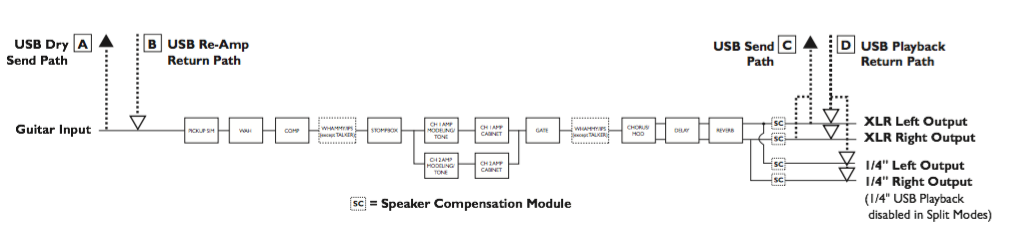
Nižšie je uvedená matica zobrazujúca zdroj extrakcie signálu na základe toho, ako sú nakonfigurované nastavenia Zdroj USB 1-2 a Zdroj USB 3-4.
*
Čítanie gitarových vstupov do USB
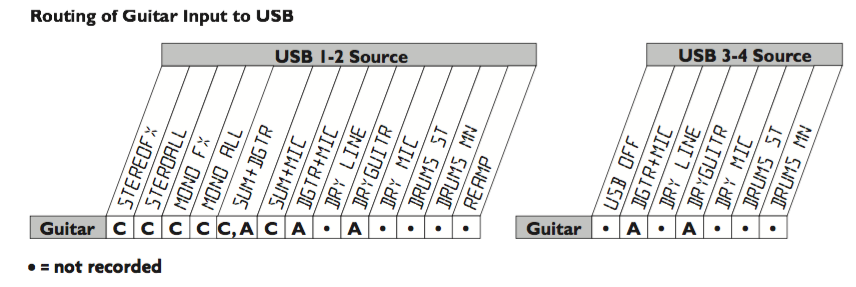
Poznámka: Kompenzácia reproduktora (speaker simulacia) by mala byť zapnutá na XLR vstupoch pri nahrávaní gitary.
Čítanie signálu mikrofónu
Mikrofónny signál môže byť cez GNX3000 smerovaný rôznymi spôsobmi. MIC off deaktivuje MIC INPUT, takže nie je snímaný z analógových výstupov, ale stále môže byť nahrávaný pomocou steroall, Mono all, suM+MIC, DGTR+MIC alebo DRY MIC ako zdrojového vstupu. MIC dry odovzdá mikrofónový signál do spracovania efektov GNX3000 a zmieša ho na výstupoch. MIC rgb prenáša mikrofónny signál iba do modulov Delay a Reverb GNX3000. mic fx prenáša signál mikrofónu cez všetky efekty GNX3000.
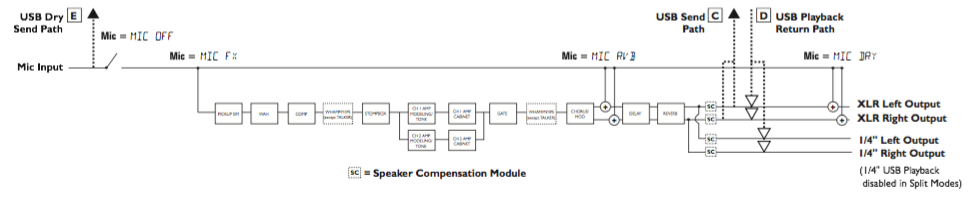
Mikrofónny signál, ako je znázornené na schéme prehrávania mikrofónneho signálu, má dve stopy, ktoré port USB privádza do počítača. Stopa E extrahuje mikrofónny signál z MIC INPUT a odošle nespracovaný signál do USB portu. Stopa C extrahuje signál na výstupe GNX3000 a môže zahŕňať spracovanie pre efekty, ktoré možno použiť. Nižšie je uvedená matica zobrazujúca bod extrakcie signálu na základe toho, ako sú nakonfigurované nastavenia Mic, USB 1-2 Source a USB 3-4 Source.
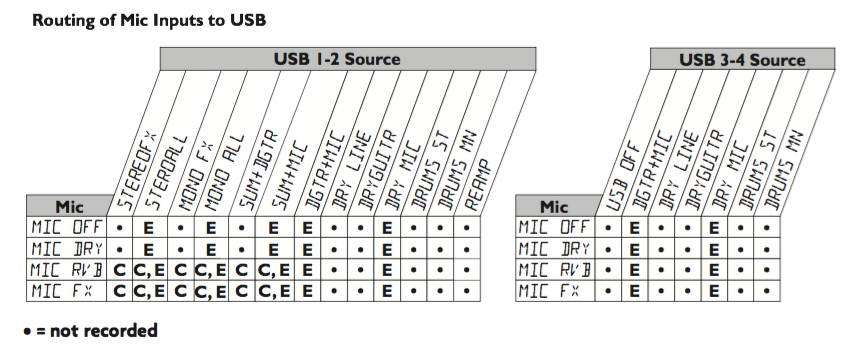
Čítanie vstupného signálu linky
Linkové signály, podobne ako signál mikrofónu, môžu byť smerované cez GNX3000 rôznymi spôsobmi. Line OFF deaktivuje LINE VSTUPY, takže nie sú prijímané, ale linkový signál čistý môže byť vždy eSnoruergciestUréSBen1-u2pomocou steroall, Mono alSlou, recte USB 3-4 suché vedenie ako vstupný zdroj. LINE DRY prenáša signály linky vľavo a vpravo cez spracovanie efektov GNX3000 a mieša ich na ľavom a pravom výstupe. linka rgb vysiela linkový signál len cez moduly Delay a Reverb GNX3000. LINE FX zbiera ľavý a pravý vstupný signál a potom prechádza tento signál cez všetky efekty GNX3000.
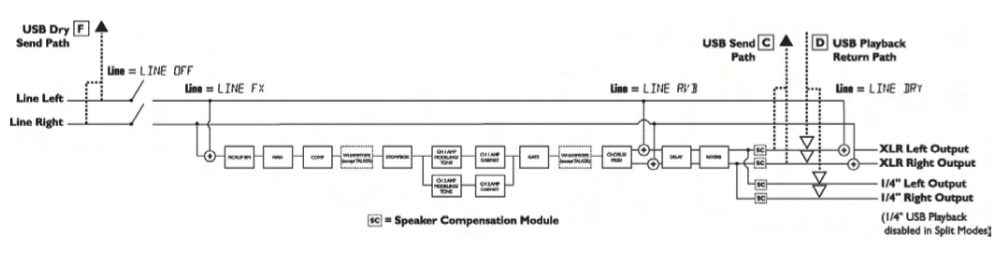
Linkové vstupné signály, ako je vidieť na predchádzajúcom diagrame týkajúce sa čítania traťového signálu, obsahujú dve stopy, v ktorých Mikrofón port USB sa pripája do počítača. Stopa F extrahuje signály zo vstupu INPUT FROM vypnutý mikrofón LINE na linkovom vstupe a odošle nespracovaný signál do portu mic dry spracovanie všetkých efektov, ktoré je možné použiť. Nižšie je uvedená matica zobrazujúca bod extrakcie signálu na základe toho, ako sú nakonfigurované nastavenia Line, USB 1-2 Source a USB 3-4 Source.
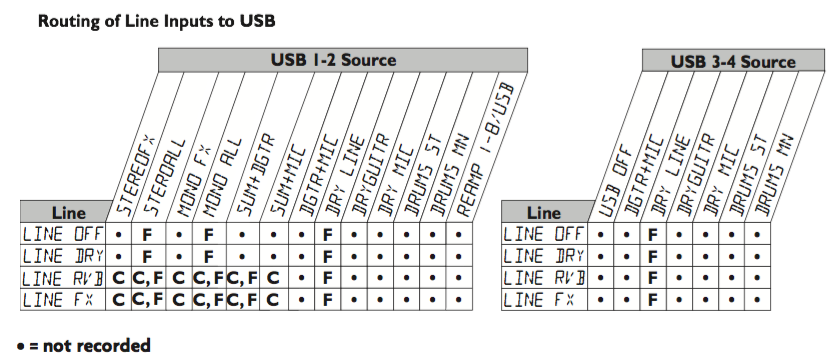
Používanie Pro Tracks PlusTM
Keď po inštalácii spustíte Pro Tracks Plus, budete musieť nakonfigurovať nastavenia MIDI a zvukového zariadenia pre GNX3000, aby bol rozpoznaný ako hardvér, ktorý chcete použiť. Tieto postupy by ste mali dodržať, aby ste zaistili, že budete môcť nahrávať zvuk do všetkých vstupov GNX3000 a povolíte možnosti nahrávania Hands-FreeTM, ktoré GNX3000 ponúka.
POZNÁMKA: Pred pripojením GNX3000 k portu USB na vašom PC a používaním Pro Tracks Plus si prečítajte časť „Inštalácia softvérového balíka GNX3000“ na strane 101.
Možnosti nahrávania Hands-FreeTM – Aby ste mohli využívať nahrávacie schopnosti GNX3000, musí byť na vašom počítači nainštalovaný softvér Pro Tracks Plus. Ak chcete nainštalovať Pro Tracks Plus, vložte inštalačné CD softvéru do jednotky CD-ROM počítača a postupujte podľa pokynov na obrazovke.
Poznámka: Ak je v počítači vypnuté automatické spustenie, dvakrát kliknite na položku Tento počítač a potom dvakrát kliknite na jednotku CD-ROM. Po spustení inštalačného programu postupujte podľa pokynov na obrazovke.
*
Nastavenie MIDI zariadenia pre GNX3000 – GNX3000 používa MIDI príkazy na komunikáciu s Pro Tracks Plus. Tieto ovládacie prvky sa používajú na určenie, ktoré nastavenia zdroja USB 1-2 a zdroja USB 3-4 boli použité, aby Pro Tracks Plus fungoval správne, keď sa používajú funkcie nahrávania GNX3000 Hands-FreeTM.
Ak chcete nakonfigurovať nastavenia MIDI Pro Tracks Plus na použitie s GNX3000, postupujte podľa krokov popísaných nižšie:
1. Spustite na počítači aplikáciu Pro Tracks Plus.
2. Ak sa zobrazí okno Tip dňa, kliknite na tlačidlo Zavrieť.
3. Ak nie sú predtým vybraté žiadne MIDI výstupy, zobrazí sa okno None zobrazí sa vybraný MIDI výstup. Kliknite na tlačidlo Vybrať výstupy MIDI teraz. Otvorí sa okno MIDI zariadenia.
4. V časti Input and Output Selections zvoľte DigiTech USB MIDI. narodený nevyberajte DigiTech USB X-Edit alebo iné dostupné možnosti. Kliknite na tlačidlo Presunúť vybrané zariadenia nahor.
5. Kliknite na tlačidlo OK a okno sa zatvorí.
6. Ak sa zobrazí okno Rýchly štart, kliknite na tlačidlo Zavrieť.
Nastavenie GNX3000 na nahrávanie v režime hands-free
1. Na lište ponuky Pro Tracks Plus vyberte Options>Control Surfaces. Zobrazí sa okno Control Surfaces.
2. Kliknutím na tlačidlo + pridáte nový ovládací povrch. Otvorí sa okno Nastavenia ovládacieho povrchu.
3. V rozbaľovacej ponuke Control Surface vyberte položku DigiTech Hands-Free. Skontrolujte, či v nastaveniach vstupného portu a DigiTech USB MIDI Output Output je vždy zvolený. V opačnom prípade ho vyberte teraz.
4. Kliknite na tlačidlo OK. DigiTech Hands-Free by sa teraz malo zobrazovať ako Connected Surface v okne Control Surfaces.
5. Kliknite na tlačidlo Zavrieť.
6. Pro Tracks Plus môže teraz reagovať na funkcie GNX3000 automatické nahrávanie.
Konfigurácia Pro Tracks PlusTM pre nahrávanie v režime ASIO
1. Na lište ponuky Pro Tracks Plus vyberte Options>Audio.
2. Kliknite na tlačidlo Rozšírené.
3. V časti Prehrávanie a nahrávanie vyberte z ponuky ASIO Rozbaľovacia ponuka Režim manažéra.
4. Kliknite na tlačidlo OK.
5. Ak vás pokyny požiadajú o reštart Pro Tracks Plus, kliknite na Áno.
6. Na lište ponuky Pro Tracks Plus vyberte Options>Audio.
7. Kliknite na tlačidlo Ovládače.
8. V časti Vstupné ovládače vyberte DigiTech USB 1-2 In/Out a DigiTech USB 3-4 Len v. Zrušte výber všetkých ostatných možností.
9. V časti Output Drivers vyberte DigiTech USB 1-2 In/Out. Zrušte výber všetky ostatné možnosti.
10. Kliknite na tlačidlo OK.
11. Ak vás pokyny požiadajú o reštart Pro Tracks Plus, kliknite na Áno.
12. Teraz môžete vybrať svoje položky a začať nahrávka.
Nastavenie Pro Tracks PlusTM pre GNX3000 Audio
1. Na lište ponuky Pro Tracks Plus vyberte Options>Audio. Zobrazí sa okno Možnosti zvuku. Kliknite na tlačidlo Ovládače.
2. V nastaveniach Input Drivers vyberte DigiTech USB 1-2 In/Out a DigiTech USB 3-4 In Only a zrušte výber všetkých ostatných možností.
3. V nastaveniach výstupných ovládačov vyberte DigiTech USB 1-2 In/Out a zrušte výber všetkých ostatných možností.
4. Kliknite na tlačidlo OK.
5. Keď sa zobrazí okno so zmenami, ktoré sa uložia pri reštarte, kliknite na tlačidlo OK.
6. Zatvorte aplikáciu Pro Tracks Plus. Keď vás sprievodca vyzve na uloženie zmien, kliknite na Nie.
7. Znova spustite aplikáciu Pro Tracks Plus.
8. Zatvorte okná Tip dňa a Rýchly štart, ak sa zobrazujú.
9. Na lište ponuky Pro Tracks Plus vyberte Options>Audio.
10. Skontrolujte, či v nastaveniach Playback and Record Timing Vždy je zvolený Master, DigiTech USB 1-2 In/Out. Inak prosím vyberte v tomto čase.
11. Kliknite na tlačidlo Wave Profiler v spodnej časti stránky.
12. Kliknutím na tlačidlo Áno pokračujte v testovaní.
13. Po dokončení kalibrácie profilu kliknite na tlačidlo OK.
14. Kliknutím na tlačidlo OK zatvorte okno Možnosti zvuku, ak je stále otvorené. Teraz ste pripravení používať GNX3000 s nahrávacím softvérom Pro Tracks PlusTM.
UPOZORNENIE: Neodpájajte napájanie ani neodpájajte zástrčku kábel USB GNX3000 z počítača, kým je spustený softvér Pro Tracks Plus. To môže spôsobiť nepredvídateľnú reakciu operačného systému vášho počítača.
Ovládací panel a nastavenie pre nahrávanie
OVLÁDACÍ PANEL je miesto, kde sa spracovávajú a zaznamenávajú všetky prehrávané audio signály, interné a tie, ktoré sú pripojené k audio vstupom GNX3000. Toto je miesto, kde môžete prehrávať zvuk z MIC a LINE VSTUPOV v efektoch GNX3000 a tiež určiť, aký druh signálov sa odosiela na USB, ktorý sa má zaznamenať.


SHIFT – Keď toto tlačidlo svieti, sekundárne funkcie označené nižšie majú špecifické tlačidlá, ktoré sú teraz aktívne po kliknutí.
ZDROJ USB 1-2 – Vyberte, ktoré vstupné zdroje sa majú nahrávať do USB kanálov 1-2.
ZDROJ USB 3-4 – Vyberte, ktoré vstupné zdroje sa majú nahrávať na kanály USB 3-4.
MIC – Vyberá, ako je mikrofónny vstup smerovaný cez spracovanie efektov GNX3000 pre produkčné nahrávanie.
Line – Vyberá, ako sú všetky LINE VSTUPY smerované cez spracovanie efektov GNX3000 na nahrávanie produkcie.
USB 1-2 LVL – Ovládanie zosilnenia/útlmu na optimalizáciu úrovne zdrojov, ktoré sú zaznamenané na kanáloch 1-2 USB.
USB 3-4 LVL – Ovládanie zosilnenia/útlmu na optimalizáciu úrovne zdrojov, ktoré sú zaznamenané na kanáloch 3-4 USB.
USB PLAY MIX – Ovláda symetriu úrovní medzi spracovaním GNX3000 a streamovaním hier cez USB z vášho počítača.
Počítačové nahrávanie pomocou počítača Mac
Vnútorný dizajn GNX3000 je kompatibilný so zvukom jadra a MIDI. Nie je potrebné inštalovať ovládače. Na pripojenie máte iba kábel USB. Pre aplikáciu X-Edit je k dispozícii inštalačný program Editor/Knihovník. Stačí vložiť disk a postupovať podľa pokynov na obrazovke.
Ak používate Mac, použite GNX3000 v ASIO/MAC USB režime (toto je predvolený režim USB z výroby). Ak chcete skontrolovať pripojenie Audio MIDI, použite aplikáciu Apple Audio MIDI Setup, ktorá sa nachádza v priečinku Applications/Utilities.
Ak je správne pripojený, „GNX3000“ a tlačidlo MIDI Devices by mali zmiznúť zo zoznamu Audio Input/Output Device a nahradiť ich ikonou označenou „GNX3K“. Viac informácií o tom, ako ich používať, nájdete v podporných súboroch Audio MIDI Setup.
Používanie nožných spínačov GNX3000 pre funkcie nahrávania počítača
v režime Hands-FreeTM FOOTSWITCHES GNX3000 sú schopné ovládať nahrávací softvér Pro Tracks PlusTM, čím vytvárajú nahrávacie rozhranie v režime Hands-Free. Aby ste to dosiahli, musíte GNX3000 pripojiť k počítaču pomocou dodaného kábla USB a musí byť nainštalovaná a otvorená aplikácia Pro Tracks PlusTM.
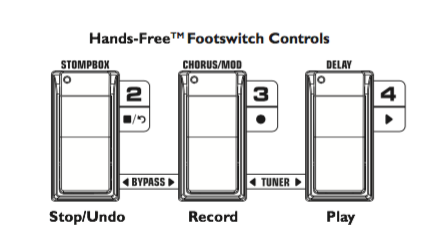
*
Nahrávanie skladby alebo skladieb – Ak chcete spustiť nahrávanie stopy pomocou nožných spínačov, postupujte takto:
1. Spustite aplikáciu Pro Tracks Plus.
2. Na lište ponuky Pro Tracks Plus vyberte Súbor>Nový. Okno Nový súbor projektu – objaví sa.
3. V okne New Project File vyberte Normal – Hands-Free Session.
4. Prepnite GNX3000 do režimu Record/Drum (Nahrávanie/Drum) stlačením tlačidla MODE umiestnenéh na ovládacom paneli alebo súčasným stlačením NOŽNÝCH SPÍNAČOV 4 a 5, až kým kým nezačne blikať displej rec/bubon.
5. Stlačte tlačidlá SHIFT a USB 1-2 SRC a potom pomocou DATA WHEEL vyberte zdrojov, ktoré chcete nahrávať. (Ďalšie zdroje je možné vybrať pomocou stlačením tlačidla USB 3-4 SRC a použitím DATA WHEEL.)
6. Stlačte nožný spínač RECORD (FOOTSWITCH 3). Registrovať sa zobrazí na displeji GNX3000. Prebehne automatické vloženie skladby alebo skladieb v aktuálnej relácii softvéru Pro Tracks Plus a nahrávanie začne na týchto stopách.
7. Ak chcete zastaviť nahrávanie, stlačte nožný spínač STOP/CANCEL (NOŽNÝ SPÍNAČ 2). Na displeji GNX3000 sa zobrazí nápis Stop a Pro Tracks Plus zastaví nahrávanie. Údaje o vlnách pre dráhu (stopy) je teraz možné zobraziť na monitore počítača.
*
Prehrávanie nahranej stopy – Po nahraní skladieb je ľahké ich prehrať. Ak chcete začať hrať na začiatku skladby alebo skladby, ale na konci skladby ste niekde inde, postupujte takto:
1. Stlačte raz nožný spínač STOP/CANCEL (FOOTSWITCH 2). Na displeji GNX3000 sa zobrazí Rewind a Pro Tracks Plus sa pretočí na začiatok aktuálnej skladby.
2. Stlačte nožný spínač PLAY (FOOTSWITCH 4). Začne sa prehrávať nahraná stopa (stopy).
Nahrávanie viacerých stôp – Po nahraní stôp možno budete chcieť nahrať ďalšie stopy, s ktorými budete môcť hrať. Ak chcete nahrať novú skladbu alebo skladby spolu s predtým nahranými skladbami, postupujte takto:
1. (Voliteľné) Stlačte tlačidlá SHIFT a USB 1-2 SRC, potom použite DATA WHEEL na výber zdrojov, ktoré chcete nahrávať. (Ďalšie zdroje je možné zvoliť stlačením tlačidla SB 3-4 SRC a pomocou DATA WHEEL.)
2. Stlačte dvakrát nožný spínač STOP/CANCEL (FOOTSWITCH 2). Vráti sa na začiatok skladby.
3. Stlačte nožný spínač RECORD (FOOTSWITCH 3). Na obrazovke GNX3000 sa zobrazí Save. V aktuálnej relácii softvéru Pro Tracks Plus prebehne automatické vloženie stopy alebo stôp a začne sa nahrávanie týchto stôp.
4. Ak chcete zastaviť nahrávanie, stlačte nožný spínač STOP/CANCEL (FOOTSWITCH 2).
*
Použitie nožného spínača UNDO na vymazanie skladby – Posledný valec alebo predchádzajúce stopy môžete vrátiť späť pomocou nožných spínačov GNX3000. Ak chcete zrušiť skladby, postupujte takto:
1. Stlačte a podržte nožný spínač STOP/CANCEL (FOOTSWITCH 2). Na displeji GNX3000 sa zobrazí Undo, čo znamená, že posledná zaznamenaná stopa (stopy) sa vracia späť.
Používanie GNXFC pre funkcie nahrávania v režime hands-free
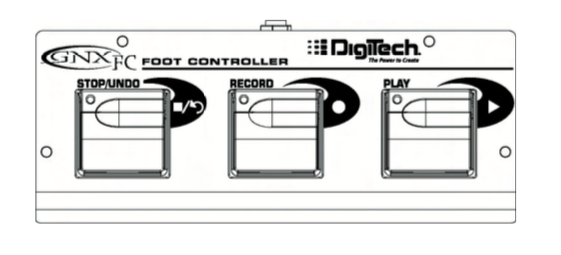
GNX3000 je vybavený konektorom nožného spínača, ktorý vám umožňuje pripojiť voliteľný GNXFC na ovládanie funkcií nahrávania z GNX3000. Tento 3-tlačidlový nožný spínač obsahuje funkcie STOP/UNDO, RECORD a PLAY. GNXFC je ideálnym spoločníkom pre nahrávanie, pretože vám umožňuje nastaviť nožné spínače vášho GNX3000 na zmenu predvolieb a pripojenie kanálov zosilňovača, zatiaľ čo GNXFC sa špeciálne používa na ovládanie nahrávania pomocou softvéru Pro Tracks Plus. Pri pripájaní GNXFC k GNX3000 používajte iba 1/4” stereo TRS kábel. Funkcie GNXFC sú úplne rovnaké ako nožné spínače GNX3000, keď sa používajú v režime nahrávania/bubna. Pokyny na obsluhu nájdete v predchádzajúcej časti Používanie nožných spínačov GNX3000 pre funkcie nahrávania z počítača v režime hands-free.
*
Re- Amping gitarového traku – Opätovné zosilnenie gitarovej stopy
Použitie jedného z nastavení Dry Guitar na nahrávanie vám dáva možnosť prehrať náhradu do GNX3000 na prepracovanie. Výhody tejto funkcie spočívajú v tom, že po nahraní zvyšku skladieb máte možnosť hrať na náhradnej akustickej gitare v rôznych modeloch, efektoch zosilňovačov alebo úplne nových predvoľbách. Pomáha, keď ladíte gitarový zvuk v mixe po tom, čo je zvuk poskladaný, a nie v závislosti od rafinovaných nastavení EQ, ktoré môžu otupiť zvuk pôvodnej nahrávky.
Ak chcete znova zosilniť stopu v GNX3000, postupujte takto:
1. Prepnite GNX3000 do režimu Record/Drums stlačením tlačidla MODE na ovládacom paneli alebo súčasným stlačením FOOTSWITCHES 4 a 5, kým nezačne na displeji blikať rec/drum.
2. Na lište ponuky Pro Tracks Plus vyberte Súbor>Nový. Otvorí sa nové okno Nový projektový súbor.
3. Vyberte šablónu typu projektu Normal-Hands Free Session.
4. Stlačte tlačidlá SHIFT a USB 1-2 SRC a potom pomocou DATA WHEEL vyberte suchá (DRY) gitara. Potom stlačte tlačidlo USB 3-4 SRC a použite DATA WHEEL na vyberte usb vypnuté.
5. Stlačte nožný spínač RECORD (FOOTSWITCH 3). Registrovať sa zobrazí na displeji GNX3000. Automatické vloženie stopy sa uskutoční v aktuálna relácia softvéru Pro Tracks Plus a nahrávanie sa spustí na tejto stope.
6. Ak chcete zastaviť nahrávanie, stlačte nožný spínač STOP/CANCEL (NOŽNÝ SPÍNAČ 2). Stop sa zobrazí na obrazovke GNX3000 a nahráva sa sa zastaví. Opätovným stlačením Stop sa vrátite na začiatok skladby.
7. Vo vonkajšom boxe stopy, ktorú ste práve nahrali, zvoľte B (Digitech USB1-2 vstup/výstup).
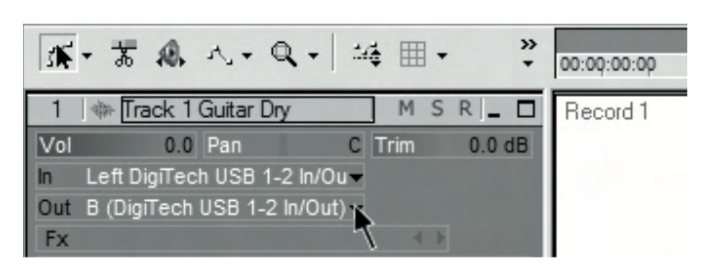
8. Na paneli nástrojov stlačte tlačidlo Console view, aby ste videli mixpult.
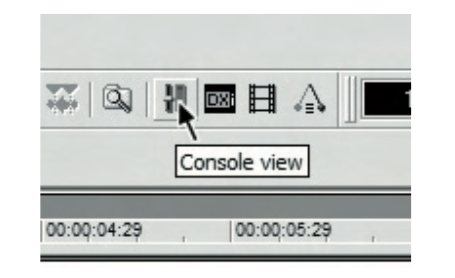
9. Pan B – Sieťový výstup úplne doľava a A – Sieťový výstup úplne doprava.
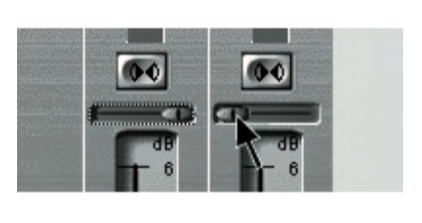
10. Stlačte tlačidlá SHIFT a USB 1-2 SRC, potom použite DATA WHEEL na výber reamP. Toto konfiguruje nahrávací softvér na prehrávanie zvuku prostredníctvom spracovania efektov GNX3000.
11. Stlačte nožný spínač PLAY (FOOTSWITCH 4), potom prepnite GNX3000 do prednastaveného režimu stlačením tlačidla MODE umiestneného na ovládacom paneli alebo súčasným stlačením SWITCHES. 4 a 5, kým sa na obrazovke nezobrazí Preset. Potom môžete začať skúšať predvoľby, kým nenájdete tú, ktorá sa vám páči. Keď to urobíte, vráťte sa do režimu Record/Drum Mode.
12. Dvakrát stlačte nožný spínač STOP/CANCEL (FOOTSWITCH 2), aby ste sa vrátili na začiatok skladby.
13. Stlačte nožný spínač RECORD (FOOTSWITCH 3) a prehrávač od tej chvíle vloží a nahrá stereo stopu spracovanej gitary.
14. Ak chcete zastaviť nahrávanie, stlačte nožný spínač STOP/CANCEL.
*
Nahrávanie bicích GNX3000 na zvuk – Na bicí automat GNX3000 je možné nahrávať pomocou Pro Tracks Plus. Ak chcete nahrať bicie GNX3000 pomocou šablón vzoriek poskytnutých v Pro Tracks Plus, postupujte podľa týchto krokov:
1. Na lište ponuky Pro Tracks Plus vyberte File>New. Zobrazí sa okno Nový súbor projektu.
2. Vyberte jeden z modelov bubna DigiTech GNX3000 a kliknite na tlačidlo OK. Otvorí sa nová relácia nahrávania.
3. Na GNX3000 použite tlačidlá USB 1-2 SRC alebo USB 3-4 SRC na výber bicích stereo alebo bicích Mono.
4. Stlačte nožný spínač nahrávania. Na obrazovke GNX3000 sa zobrazí Save. V aktuálnej relácii softvéru Pro Tracks PlusTM prebehne automatické vloženie novej stopy a na týchto stopách sa spustí nahrávanie.
5. Ak chcete zastaviť nahrávanie, stlačte nožný spínač STOP/CANCEL.
*
Nahrávanie bicích a MIDI od GNX3000 –Súbory MIDI bicích môžete použiť na prehrávanie vzoriek bicích GNX3000, pokiaľ ste udalosti namapovali na noty MIDI, ako je popísané na strane 128. Vzorky bicích GNX3000 reagujú iba na vysielané správy MIDI. na kanáli MIDI 10, ktorý je predvoleným kanálom pre Všeobecné MIDI bicie. Úplný zoznam všeobecných vzoriek MIDI bicích nájdete na strane 128.
MIDI a nahrávanie – GNX3000 MIDI IN a OUT jacky slúžia na niekoľko účelov:
1. MIDI IN možno použiť ako diaľkové ovládanie GNX3000 z externých MIDI zariadení, ako sú MIDI sekvencery a MIDI nožné ovládače (GNX3000 prijíma zmeny programu, ovládanie parametrov CC).
2. MIDI IN môžete použiť ako svoje MIDI rozhranie na počítači, aby ste umožnili nahrávanie MIDI udalostí do Pro Tracks Plus alebo iných nahrávacích softvérových aplikácií cez USB.
3. MIDI OUT možno použiť ako MIDI výstup z vášho počítača a ako aplikáciu sekvencera pre externé MIDI ovládacie zariadenia, ako sú klávesnice alebo zvukové moduly.
USB Playback Mix – DATA WHEEL poskytuje jednoduchý spôsob nastavenia spracovania GNX3000 pomocou softvérového prehrávania Pro Tracks PlusTM pomocou jednoduchého ovládania. Táto funkcia je dostupná len vtedy, keď je GNX3000 pripojený k počítaču cez USB a Pro Tracks Plus je aktívny a spustený.
Ak chcete zmeniť mix prehrávania USB, postupujte podľa týchto krokov:
1. Spustite prehrávanie relácie Pro Tracks Plus.
2. Stlačte tlačidlo SHIFT a potom tlačidlo USB PLAY MIX (obe sú nachádza v ovládacom paneli).
3. Otáčaním DATA WHEEL nastavte úroveň spracovania gitary GNX3000 a úroveň prehrávania. Keď sa na obrazovke zobrazí USB MIX 0 to znamená, že iba signály z LINE, MIC a GUITAR VSTUPY GNX3000 bude počuť. Otočte tento gombík v smere hodinových ručičiek. v smere hodinových ručičiek a budete počuť zvýšenie úrovne prehrávania. GNX mix 50 označuje, že mix prehrávania GNX3000/počítač je mix 50/50 dvoch signálov. Pokračovaním v otáčaní gombíka v smere hodinových ručičiek znížite úroveň GNX3000. GNX MIX 0 znamená, že bude počuť iba prehrávanie z počítača.
Keď GNX3000 nie je pripojený k počítaču cez USB, nastavenie USB Playback Mix je skrytý a vráti sa späť na normálnu prevádzkovú úroveň nezávisle od USB. Ak váš GNX3000 nie je pripojený k vášmu počítaču a stlačíte tlačidlo SHIFT a potom tlačidlo USB PLAY MIX, na displeji GNX3000 sa nezobrazí NO USB.
USB 1-2 úroveň/USB 3-4 úroveň – Tlačidlá USB 1-2 LVL a USB 3-4 LVL sa používajú na zosilnenie alebo stlmenie hlasitosť signálu, ktorý port vysiela do počítača. Tieto príkazy by mali použite, ak úroveň signálu vstupného zdroja (mikrofón, linkový vstup, gitara) nie je optimalizovaná vo vašom nahrávacom softvéri (pozrite si Používateľská príručka Pro Tracks Plus obsahuje informácie o správnych úrovniach nahrávania). Ak je signál pre Pro Tracks Plus príliš horúci, pomocou týchto ovládacích prvkov ho stíšite. Ovládače USB 1-2 LVL a USB 3-4 LVL ovládajú úroveň pre každý výstupný pár, takže ak je napríklad sum+mic zvoleným zdrojom USB 1-2, zvýšenie úrovne pre mikrofón 6dB na USB 2 tiež zvýši zhromaždený signál o 6 dB upstream do USB 1.
Ak chcete zvýšiť alebo znížiť úroveň audio upstream do počítača, postupujte podľa týchto krokov.
1. Zahrajte si/zaspievajte si do GNX3000 a skontrolujte úroveň signálu prichádzajúceho do nahrávacieho softvéru (informácie o tom, ako zobraziť úrovne záznamový signál).
2. Použite ľubovoľný ovládač USB Level na zvýšenie alebo zníženie úrovne signálu odosielaného do nahrávacieho softvéru. Rozsah zosilnenia/zníženia je -6dB (usb 1-2-6) až +24dB (usb 1-2 24).
Linky na ďalšie kapitoly manuálu GNX 3000
https://mojagitara.com/digitech-gnx-3000-manual-1-uvod-nastavenie-pouzitie/
https://mojagitara.com/digitech-gnx-3000-manual-2-vsetko-o-gnx-3000/
https://mojagitara.com/digitech-gnx-3000-manual-3-efekty-gnx-3000/
https://mojagitara.com/digitech-gnx-3000-manual-4/
https://mojagitara.com/digitech-gnx-3000-5-pripojenie-k-pc-usb-midi/
https://mojagitara.com/digitech-gnx-3000-6-pomocne-funkcie-utility/


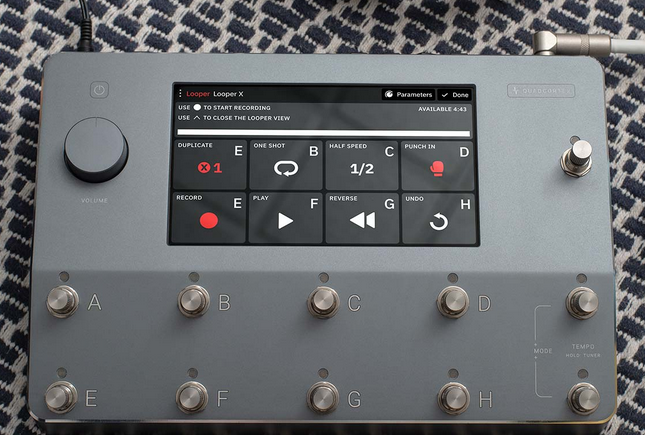

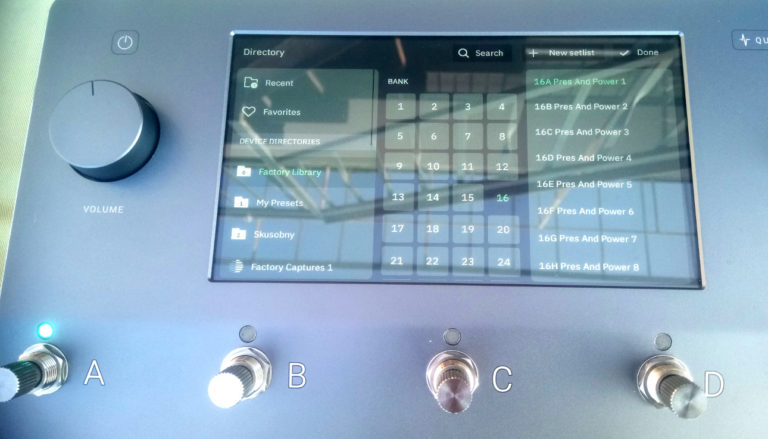


Zhrnutie a rýchly popis Digitech GNX3000
https://www.fullcompass.com/common/files/4931-GNX3000Brochure.pdf
Hodnotenie GNX3000 MUZIKUS:
https://www.casopismuzikus.cz/testy/digitech-gnx3000
A máme tu ďalšiu pracovnú stanicu z radu GNX inšpirovanú úspešnú GNX 4.
Rovnako ako u GNX 4 zostal výrobca verný zásadám, že by sa malo súčasne cvičiť, hrať a nahrávať. Tak sa na to poďme pozrieť.
Čo je vidieť
Keď som dostal GNX3000, hneď som sa cestou domov presvedčil o jej pomerne značnej váhe aj veľkosti (ak použijeme na prenos firemnú škatuľu), takže na cestovanie MHD s trojtisícovkou v podpazuší radšej rýchlo zabudnite. Tento váhový hendikep však môžeme zase oceniť pri živom hraní, pretože v spojení s protišmykovými nožičkami naspodku sa efekt naozaj nepohne.
Firma DigiTech si po designovej stránke drží stály štandard. Prečo tiež meniť niečo, na čo sú používatelia roky zvyknutí. Takže ako vždy: veľmi prehľadné spracovanie, zaisťujúce veľmi rýchle preniknutie do tajov procesora.
Základ ovládania je tvorený piatimi pedálmi v spodnom rade pracujúcimi hneď v niekoľkých módoch a dvoma v hornom rade, ktoré slúžia predovšetkým na prepínanie bánk.
Nožné spínače majú na môj vkus trochu vyšší zdvih, ale na druhú stranu je tento fakt určite prospešný na odbúranie nechcených zošliapnutí.
Na pravej strane je voľne priraditeľný expression pedál, opatrený protišmykovou gumou a pôsobiaci veľmi stabilným dojmom. Po chvíli používania síce začal trochu vŕzgať, ale samozrejme nie je problém ho namazať.
Editácia zvukov prebieha v maticovom systéme, umiestnenom v ľavom hornom rohu, pomocou piatich otočných gombíkov (dobrá vychytávka umožňujúca oveľa rýchlejší pohyb po všetkých parametroch, nehovoriac o ekvalizéri) a niekoľkých ďalších tlačidiel. Túto kapitolu potom uzatvára veľký, dobre podsvietený dvojsegmentový displej (škoda, že nie je grafický).
Na zadnej strane môžeme nájsť gitarový vstup, dva linkové symetrické vstupy (jack 6,3 mm) a symetrický XLR vstup s nastaviteľnou citlivosťou na pripojenie mikrofónu. Tento vstup je vybavený kvalitným preampom dbx. Ďalej potom vstup pre externý footswitch, konektory MIDI In, Out a Thru, USB port, slúchadlový výstup s ovládaním hlasitosti a pary stereofónnych a symetrických výstupov (jacky 6,3 mm a XLR), umožňujúci posielať signál do gitarového zosilňovača aj do PA systému zároveň.
Samozrejmosťou pri procesoroch tejto triedy býva ladička, bypass, automatický bubeník s viac ako 80 rytmami a funkcia learn-a-lick, umožňujúca nahrať si slučku a potom s ňou ďalej pracovať.
Simulácia gitarových aparátov a reproboxov
GNX3000 je vybavený štyrmi AudioDNA čipmi a disponuje technológiou GeNeTx Component-Based Modeling, ktorá analyzuje signálovú cestu, akustické správanie zosilňovača, štruktúru spätnej väzby, charakteristiku vybudenia lámp atď., z čoho vyplýva, že správanie distortionu či overdrivu by malo byť veľmi blízke aparátu.
Procesor disponuje štyridsaťpäť typmi gitarových aparátov (napríklad Fender, Marshall, Mesa Boogie, Vox, Hiwatt, Soldano, Carvin…) vrátane desiatich basových a dvadsaťšesť modelov reprobeden rovnakých značiek (z toho desať taktiež basových), ďalej potom jedenástich modelov známych značiek ako DOD, Boss, Ibanez atď.
Môj dojem, ako prakticky pri všetkých podobných simuláciách, je trochu rozpačitý. Zvuk nedrží príliš pohromade a nemá patričnú prieraznosť, ako to býva u lampových aparátov. Nedá sa poprieť priblíženie sa farbe spomínaných aparátov, ale podľa môjho názoru je potrebné brať výroky výrobcov trochu s rezervou. Názory na túto vec sa však pochopiteľne môžu líšiť. Avšak pri tak obsiahlej databáze simulácií by bolo prekvapivé, keby niekoho neoslovila aspoň jediná.
Efektové vybavenie
Workstation disponuje pamäťou pre 195 presetov, z toho je 65 užívateľských a 130 továrenských. Čo ma prekvapilo, bolo nastavenie továrenských presetov. Predimenzovanosť, ktorú má firma DigiTech inokedy v obľube a ktorú akoby hovorila „teraz sa všetci pozrite, čo tá mašinka dokáže za pazvuky“, u GNX3000 nenájdete. Pekne učesané, prevažne naozaj funkčné zvuky, čo je, myslím, dobrý štart na tvorbu vlastných. Trojtisícovka obsahuje 57 programovateľných efektov, z ktorých môže byť použitých až 11 naraz. Základ efektového reťazca tvoria bloky: wah/pickup, compressor, whammy/IPS (Inteligent Pitch Shifting)/talk, stomp box, noise gate, chorus/mod, delay a reverb. Väčšina z nich má samozrejme množstvo ďalších podefektov.
Drvivá väčšina je vykonaná vo veľmi dobrej kvalite a snáď len pri niekoľkých z nich je trochu zvýšená úroveň šumu.
Expression pedál – jeho možnosti využitia sú skutočne veľké. Ide ním ovládať veľké množstvo efektov v reálnom čase. Rýchlosť spracovania signálu je skutočne vysoká.
Možnosti ovládania
Čo budú nožné prepínače ovládať je riešené rovnako ako pri GNX 4 prepínaním troch módov. Zeleného, žltého a červeného.
Pri zelenom móde sú horné dva pedále určené na výber banky. Piatimi spodnými sa potom vyberá program, čo je dobré pre rýchlejší pohyb. Opätovným zošliapnutím potom vyradíte (bypass) procesor. Tento systém zeleného módu mi však k srdcu veľmi neprirástol.
Pri žltom móde, ktorý osloví asi väčšinu ľudí, slúžia horné dva prepínače na zmenu programu a spodné sa používajú na zapínanie alebo vypínanie zvoleného efektu. Za zmienku v tomto režime stojí funkcia piateho pedála, ktorým sa dá v reálnom čase nastaviť oneskorenie (delay) podľa potreby – označovaný ako funkcia Tap.
Červený režim, určený pre automatického bubeníka a nahrávanie, sa dá ovládať ako nožnými pedálmi (funkcia play, stop, rew, rec a piaty pedál opäť slúži na nastavenie tempa prehrávanej slučky), tak tlačidlami v pravej hornej časti efektu, kde je navyše ovládanie hlasitosti slučky a presnejšieho nastavenia tempa. GNX3000 obsahuje veľké množstvo bicích rytmov, ktoré sú žánrovo rozdelené do skupín. Na ukážku – rock, metal, blues, funk, jazz, country, latin, reggae atď. Slučky sú veľmi dobre spracované a majú výborný zvuk. Vďaka funkcii piateho pedála (nastavenie tempa v reálnom čase dvojitým zošliapnutím) si tento režim doslova hovorí o uplatnení pri živom hraní. Takže snáď jediná výhrada by mohla byť na oneskorenie pri zapnutí bicej slučky nožným pedálom. Keby chcel niekto túto funkciu používať naživo do už rozbehnutej veci, musel by si zvyknúť zošľapávať pedál s predstihom.
Nahrávanie
V červenom móde je možné GNX3000 použiť ako plnohodnotné šesťkanálové (4 vstupy/2 výstupy) nahrávacie zariadenie (USB zvukovú kartu) s 24-bitovým vzorkovaním. Priložený je aj nahrávací a editačný softvér pre PC aj Mac.
X-edit – je softvér, ktorý umožňuje priamu editáciu zvukov, ich ukladanie a organizovanie v procesore. Ovládanie je pohodlné a intuitívne, takže nie je potrebné sa prepletať v menu na displeji GNX3000. V nastavení audia potom je možné prepájať vstupy tak, že je možné nahrávať rôzne kombinácie signálov.
Možnosti prepojenia – Na 4 vstupné kanály je možné napríklad pripojiť čistú gitaru, mikrofónny vstup, linkové vstupy, výstup z efektovej zbernice, bicí automat, celkový stereofónny výstup… Výsledkom budú vo vašom nahrávacom softvéri (DAW – Nuendo, Cubase, Logic… ) vždy 4 stopy (alebo aj 1 stereo + 2 mono…) s vybranými vstupmi. Pokiaľ už máte niečo nahrané, môžete si namixovať priamy výstup z procesora s prehrávaným materiálom. Takže dohrávať ďalšie a ďalšie stopy nie je problém a počúvanie si môžete nastaviť podľa vašej potreby.
MIDI – GNX3000 môže poslúžiť ako klasický MIDI interface, ktorý umožňuje ako nahrávanie MIDI (po pripojení klávesov do MIDI In na zadnom paneli), tak aj na ovládanie externého zvukového modulu (po jeho pripojení k MIDI Out).
Ak to zhrniem, funkcie sú tu totožné s klasickými zvukovými kartami s audio a MIDI vstupmi.
Ovládanie nahrávania – ako bolo spomenuté vyššie, červený režim umožňuje ovládať nahrávanie priamo pedále procesora, čo ocenia muzikanti, ktorí nahrávajú sami doma, kde je často ťažké pustiť nahrávadlo, chňapnúť po gitare a…
Pre Tracks Plus – je program vychádzajúci z nahrávacieho softvéru Cakewalk. Poskytuje všetko, čo potrebujete od klasického DAW (Digital Audio Workstation). Navyše je tu zabudovaná podpora práve onoho ovládania nahrávania priamo pedále procesora.
Pri nahrávaní je možné dobre využiť simuláciu basových aparátov a reprobeden, a keď gitaru podladíme pomocou Whammy efektu, môžeme na účely demonahrávok vyrobiť aj slušný basový základ. Pri bicích je možné zvoliť, či ich nahrávať ako audio a prijať zvuk ponúkaný GNX3000, alebo ako MIDI, a potom si priradiť zvuk, aký vám ponúkajú samplery či zvukové moduly. Ďalšou veľmi zaujímavou možnosťou je opätovné prehnanie zvuku už nahranej gitary procesorom. Je teda možné nahrať čistú gitaru aj efektovanú do dvoch stôp (vďaka možnostiam prepojenia), a potom na čistú gitaru opäť použiť efekty procesora, pokiaľ sa vám pôvodný zvuk v efektovanej stope znepáčil.
Podľa môjho názoru sa jedná o veľmi dobre odvedenú prácu firmy DigiTech, kedy v jednej „krabici“ získavate digitálny procesor, zvukovú kartu, MIDI kartu a ovládač nahrávacieho softvéru. DigiTech GNX3000 je gitarový digitálny procesor so simuláciami aparátov, komunikujúci s počítačom cez port USB a slúžiaci ako zvuková aj MIDI karta. Odporúčaná cena je 16 990 Kč.
Plus:
všestrannosť využitia
množstvo a kvalita efektov
prehľadné ovládanie
kvalitný bicí automat
potenciometre pre nastavenie parametrov
prepojenie s počítačom ako USB zvuková a MIDI karta
hmotnosť
Mínus:
niektoré simulácie skreslenia
simulácia snímačov
hmotnosť